Installer une caméra de recul sur un GPS OEM MYGIG. |
||
|
Ici je vous présente ce qu'il faut comme matériel et moyen d'activation pour effectuer le raccordement d'une caméra de recul sur un poste OEM MYGIG. Certaines photos sont récupérées sur des forums merci aux dépositaires de ne pas m'en tenir rigueur ceci étant utilisé pour la communauté. |
||
|
Cette action ce déroule en 2 phases : - phase 1 = le matériel à trouver et à installer ; - phase 2 = la programmation du poste MYGIG pour activer la prise en compte de la caméra de recul. |
||

|
Je décline toute responsabilité en cas de problème rencontré lors de ce type de réalisation par une personne non qualifiée. |

|
|
Je commence par le matériel il faut : - une caméra de recul (de qualité pour un meilleur rendu) ; - un connecteur spécifique qui sera mis en place sur le MYGIG. La camera, cela se trouve par exemple ICI. Prendre un modèle qui vous offrira un max de configurations possibles, vue avant ou arrière apparition des lignes de cadrage etc. Généralement cela se fait via des fils à couper. Il existe plusieurs modèles plus ou moins adaptés au JKU du plus simple au plus compliqué, attention aux modèles de veilleuses qui seront forcément décentrés et la vision ne pourra pas être modifiée, quelques exemples ci-dessous, la une c'est le modèle que j'ai montée : |
||
|
|
||
|
|
||
|
|
||
| Prendre un modèle qui possède une rallonge cela évitera de la commander à part. | ||
|
|
||
|
Les possibilités de configuration par fil à couper ou non : - affichage des lignes, fil blanc à couper ; - image effet miroir ou non, fil vert à couper. |
||
|
|
||
| Le connecteur qui permet le raccordement au MYGIG, cela se trouve ICI. | ||
|
|
||
| La partie branchement des différents composants avec en plus pour l'alimentation de la caméra les couleurs des fils du feux de recul sur lequel il faut se raccorder. Il n'y a rien de compliqué sur cette partie | ||
|
|
||
| Le connecteur d'un feu arrière avec l'affectation des câbles. | ||
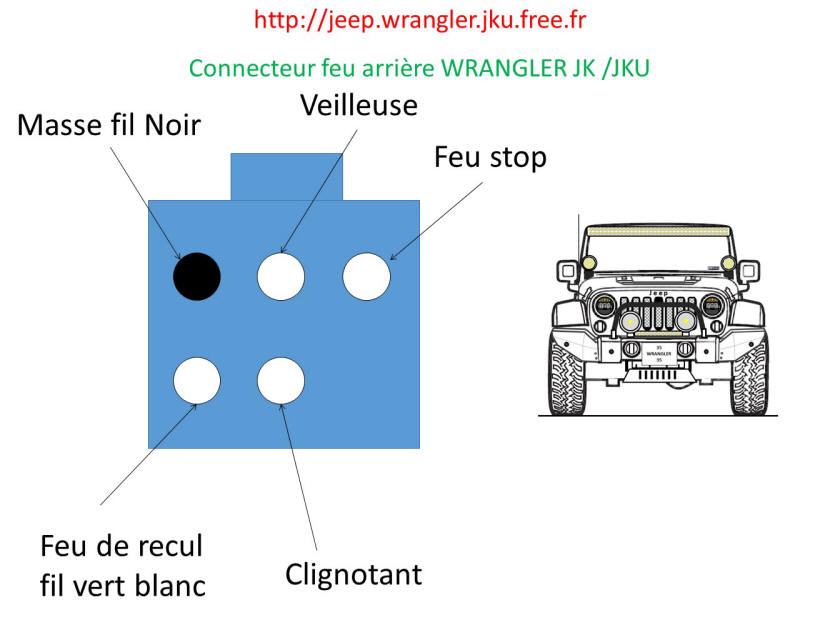
|
||
| Le raccordement au MYGIG grâce au connecteur spécifique se fait sans aucun problème, voici son emplacement : | ||
|
|
||
|
|
||
|
Pour l'installation voici un TUTO en
|
||

|
||
| Personnellement j'ai positionné la caméra la plus basse possible pour avoir une vision la plus réelle que possible, j'ai donc choisie de la positionner juste au dessus de la plaque d'immatriculation. | ||

|
||
En s'éloignant la caméra se voit à peine c'est pil poil ce que je
recherchais.
 |
||
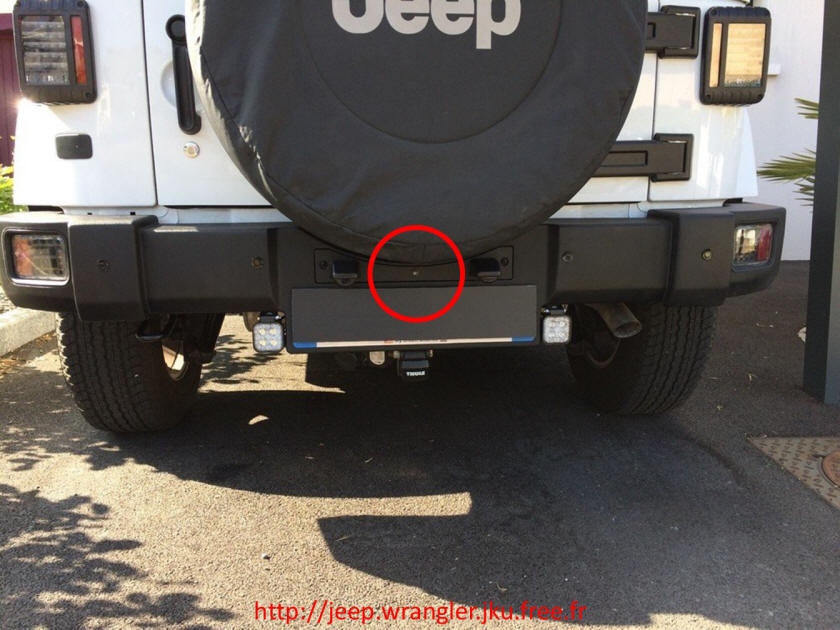
|
||
|
Voilà c'est fait vous avez installé la caméra reste à faire l'activation
sur le MYGIG, il existe plusieurs moyen, le boitier PROCAL, des
boitiers spécialisés pour faire que ça ou alors une application
relativement nouvelle qui vous permettra d'activer le MYGIG, mais pas
que, elle vous offrira de multiples possibilités de configuration, le
tarif de l'application associé à son module ELM 327 bluetooth ne dépasse
pas les 50 euros. Il n'existe rien de mieux à ce tarif là et donc je
pars sur cet ensemble pour activer le MYGIG. Commençons par le module ELM 327 JSCAN préconise certains modèles, la liste est ICI. Personnellement j'ai pris le VGATE attention il faut si vous utilisez un support Android une version 8 mini. Vous le trouverez ICI. Prendre un vendeur ayant un maximum d'évaluation positive. |
||
|
|
||
| L'application JSCAN vous la trouverez ICI. La licence est valable que pour un véhicule par contre elle peut s'installer sur plusieurs appareils du moment que le système d'exploitation est identique, Android, IOS, etc. | ||

|
||
|
Reste plus qu'à faire la configuration, brancher le VGATE se connecter à
l'application cela se fait en trois temps.
Avant tout quelques conseils
|
||
|
|
||
| Vous avez maintenant une liste complète des adaptations disponibles pour la radio. Localisez l’activation/désactivation de la caméra arrière | ||
|
|
||
| Choisissez "active" et lancez la mise à jour du MYGIG. | ||
|
|
||
|
Il est maintenant temps de tester votre MYGIG Lorsque la procédure est terminée, couper le contact, quittez la voiture et fermez la voiture pendant cinq minutes. Tous les ordinateurs devraient maintenant se mettre en veille. Après cinq minutes, démarrez la voiture et mettez-la en marche arrière. Sur l’écran, vous devriez avoir une image vidéo ou au moins un écran noir avec le message « Vérifiez tout l’environnement ». Normalement vous avez ça, si l'écran est tout noir avec uniquement les message d'alerte c'est que vous avez peut être un problème de câblage rencontré par quelques personnes voir ci-dessous les explications. |
||
|
|
||
| Si vous lisez ces lignes c'est que tout ne c'est pas bien passé, l'activation c'est bien déroulée le poste commute bien sur un écran noir mais pas de vidéo de la caméra, pas d'affolement généralement cela vient d'un problème de câblage du connecteur spécifique au MYGIG, si vous avez ce qui est montré ci-dessous vous n'avez pas ce chance le connecteur est mal câblé. | ||
|
|
||
| Normalement vous devez avoir ça : | ||
|
|
||
| Alors si vous avez ça, il vous reste à déplacer les câbles, pour ce faire une aide là. | ||
|
|
||
| Maintenant vous remarquez que marche arrière mise moteur coupé l'image est bien nette par contre quand le moteur tourne l'image est hachée cela est dû au raccordement de la caméra qui est faite sur le feu de recul qui, une fois le moteur tournant, est alimenté par une alimentation à découpage de ce fait il n'y a plus un courant vraiment continu. Pour y remédier il suffit d'ajouter en parallèle à l'alimentation une capacité, c'est le même principe que pour un phare un TUTO fait pour ça est ICI. | ||
|
|
||
C'est terminé j'espère que cela vous a plu.
 si oui, alors, vous pouvez laisser un commentaire sur le livre d'or du site, cela me motivera pour encore
développer ce site.
si oui, alors, vous pouvez laisser un commentaire sur le livre d'or du site, cela me motivera pour encore
développer ce site.
|
||

|
||
|
|
||
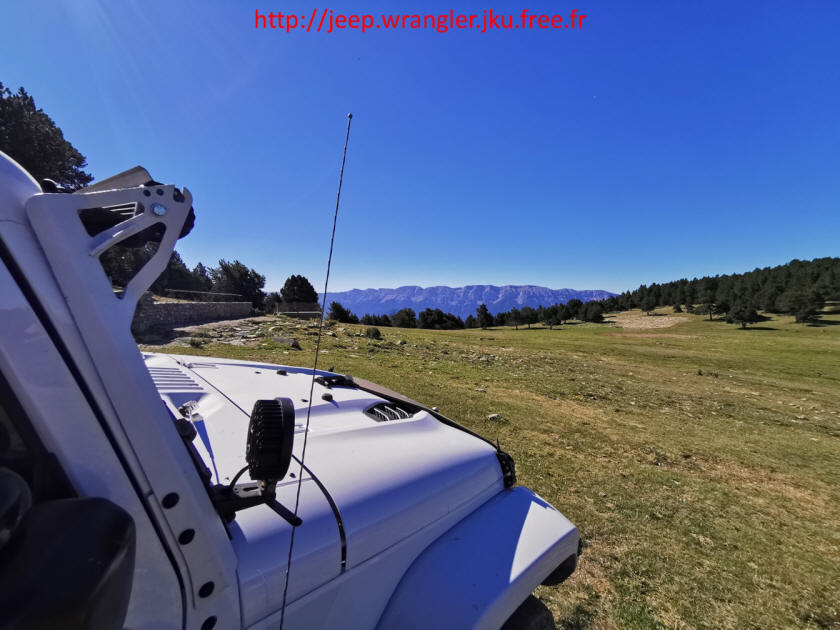
|
||

|
||
|
|
||
| Retour à la liste des TUTOS. | ||
|
|
||
| Retour à la page d'accueil | ||
|
|
||